ps裁剪工具怎么拉直图像
1、打开一张图片
打开ps,点击菜单栏的“文件”选项,打开下拉菜单,点击下拉菜单中的“打开”选项,打开需要调整的图片。
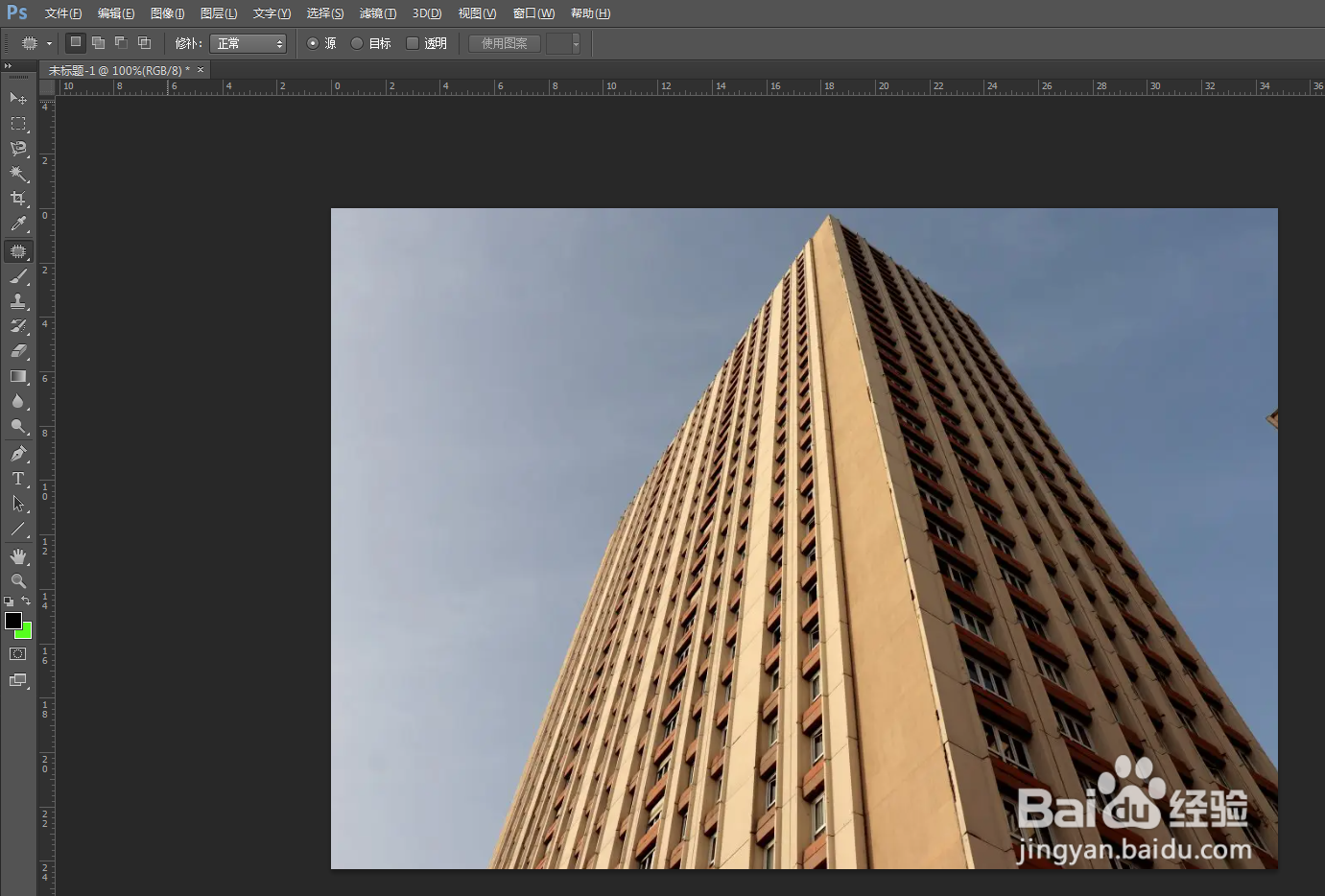
2、选择裁剪工具
在左侧工具栏第四个工具上面右击鼠标,打开选择菜单,选择“裁剪工具”。

3、点击属性栏拉直选项
选择裁剪工具以后,点击顶部属性栏的“拉直”选项。

4、画一条直线
在图片上需要拉直的地方,按住鼠标左键,画一条直线。

5、点击回车
画完直线以胆蕉后,我们发现图片顺着我们画直线的角度调整了,这时候点击回车(enter)键,就可以了。

6、调整后的效果
调整以后,大泉绵雁楼案游角上的那条线就是垂直的了。

声明:本网站引用、摘录或转载内容仅供网站访问者交流或参考,不代表本站立场,如存在版权或非法内容,请联系站长删除,联系邮箱:site.kefu@qq.com。
阅读量:142
阅读量:152
阅读量:129
阅读量:83
阅读量:135